迷惑メール受信拒否設定
迷惑メール受信拒否設定では、受信したくない特定のメールアカウントや、件名(Subject)に含まれる語句を指定する事で、メールの受信拒否が行えます。
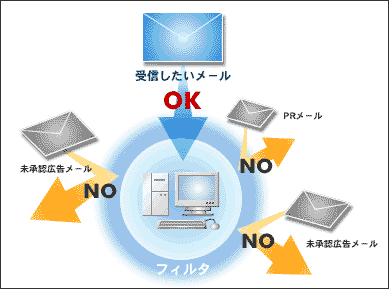
迷惑メール受信拒否設定の追加
1
メールアカウント管理(ユーザー用)へログインし、迷惑メール受信拒否の【編集する】ボタンをクリックします。
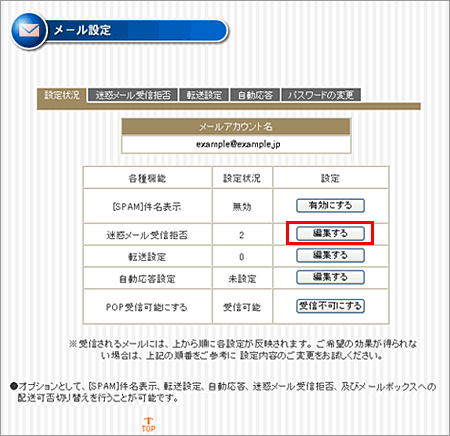
「From(差出人)」で設定をする際に設定するメールアドレス内に / が含まれておりますと正常に設定が完了せずに通常のメールの利用ができなくなる場合がございます。
設定の際には / を含まないように設定をお願いいたします。
2
受信拒否するキーワードを入力します。
プルダウンメニューより、 From(差出人アドレス)、 Subject(件名)のいずれかを選択し、テキストボックスにキーワードとなる言葉やメールアドレスを入力します。
複数のキーワードを設定する場合には 1 ワードごとに改行してください。
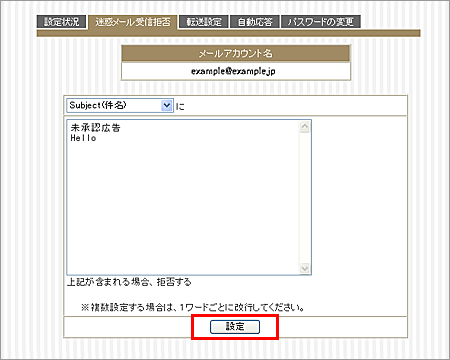
【例 1 】「件名」に「※未承認広告」が入っている迷惑メールを拒否する場合
■フォームの設定 [Subject(件名)][※未承認広告]
■[未承認 広告]など、間に半角スペースがはいる場合も、「未承認広告」と入力してください。半角スペースを入れないことによって、「未承認 広告」、「未承認広告」どちらも拒否します。
【例 2 】「差出人」が「example@example.jp」の人からのメールを拒否する場合
■フォームの設定 [From(差出人)][example@example.jp]
3
設定が完了すると、設定内容が表示されます。
ここで受信拒否通知の通知/非通知や受信拒否したメールのゴミ箱への配送の有無を設定できます。
| 受信拒否通知 | 迷惑メール受信拒否設定にて受信を拒否した場合に、該当メールの送信元へ受信を拒否した旨のメール(受信拒否通知)を返信したい場合は受信拒否通知をすることができます。 初期状態では、受信拒否通知が送信されない設定となっています。 チェックを入れて【変更】ボタンをクリックすると受信拒否通知の通知/非通知を切り替えることができます。 |
|---|---|
| ゴミ箱へ配送 | 迷惑メール受信拒否設定にて受信を拒否したメールをサーバー内のメールボックスにあるゴミ箱へ配送するように設定が可能です。 初期状態では、ゴミ箱へ配送しないようになっていますが、チェックを入れて【変更】ボタンをクリックするとゴミ箱へ配送するようになります。 ゴミ箱へ配送の有無については、各受信拒否設定ごとに設定することが可能です。 受信拒否をしたメールの内容を確認したい場合には、ゴミ箱へ配送の設定をONにしてください。 迷惑メール受信拒否設定にて受信を拒否してゴミ箱へ配送されたメールを確認したい場合には、ウェブメール(Active! mail、多機能タイプなど)をご利用いただき、ゴミ箱(Trash)をご確認ください。 ※メールソフトでは確認できません。 |
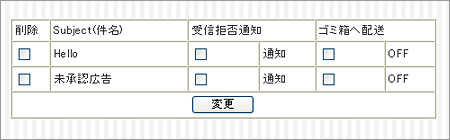
迷惑メール受信拒否設定の内容確認
1
メールアカウント管理(ユーザー用)へログインし、迷惑メール受信拒否の【編集する】ボタンをクリックします。
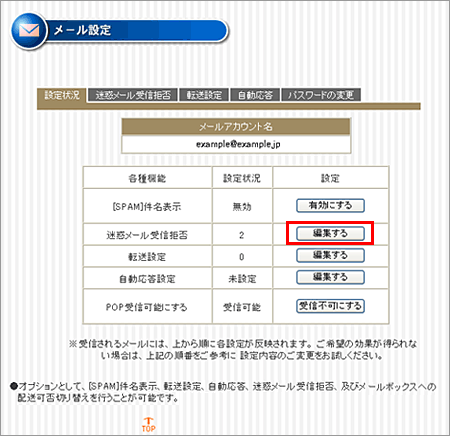
2
該当のメールアドレスの設定が表示されます。
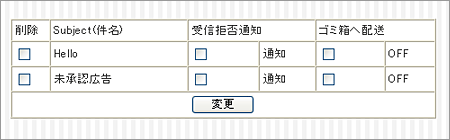
迷惑メール受信拒否設定の削除
1
メールアカウント管理(ユーザー用)へログインし、迷惑メール受信拒否の【編集する】ボタンをクリックします。
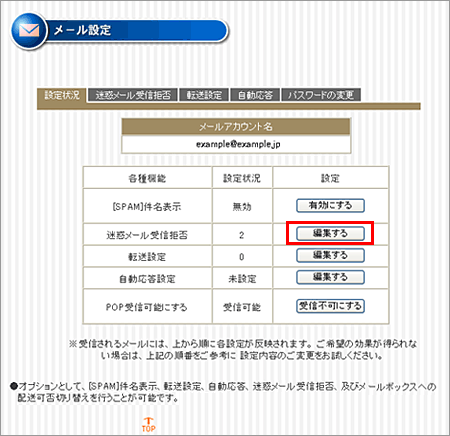
2
削除したい受信拒否設定のチェックボックスにチェックをして【変更】ボタンをクリックします。
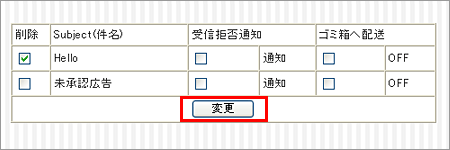
更新日 / 2020 年 9 月 29 日
